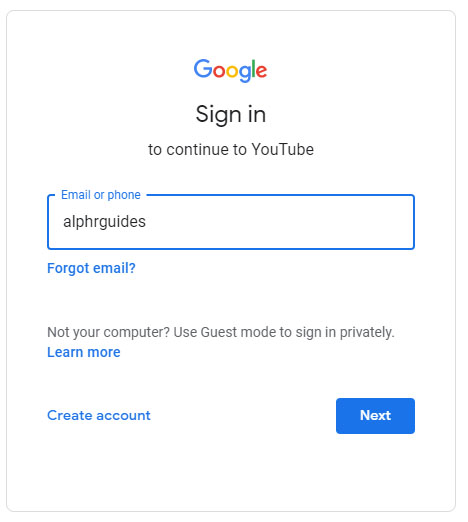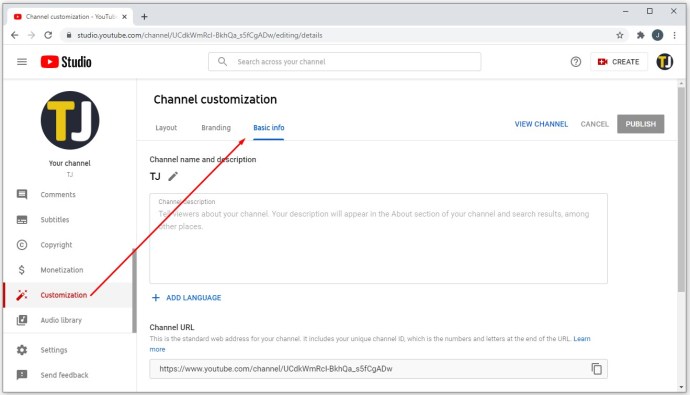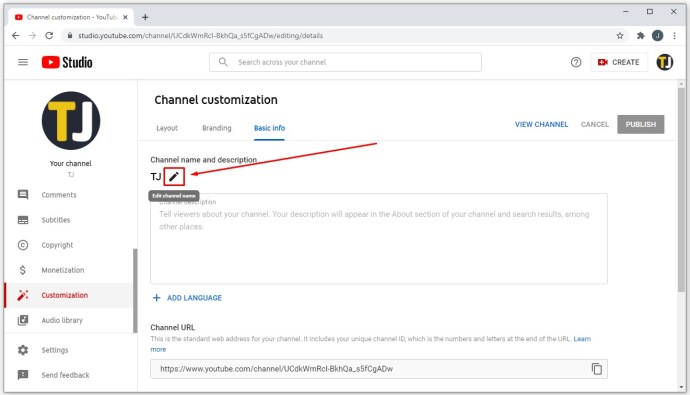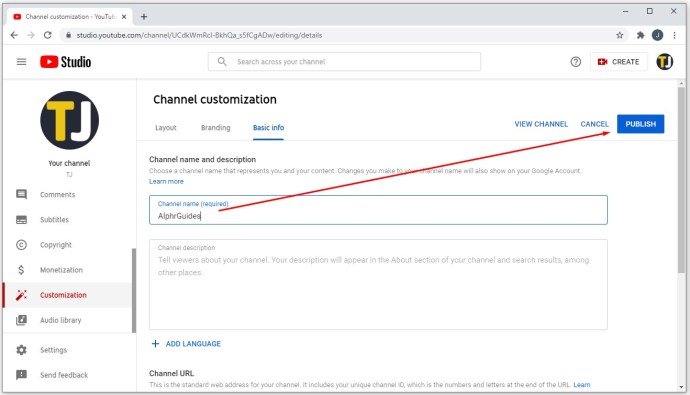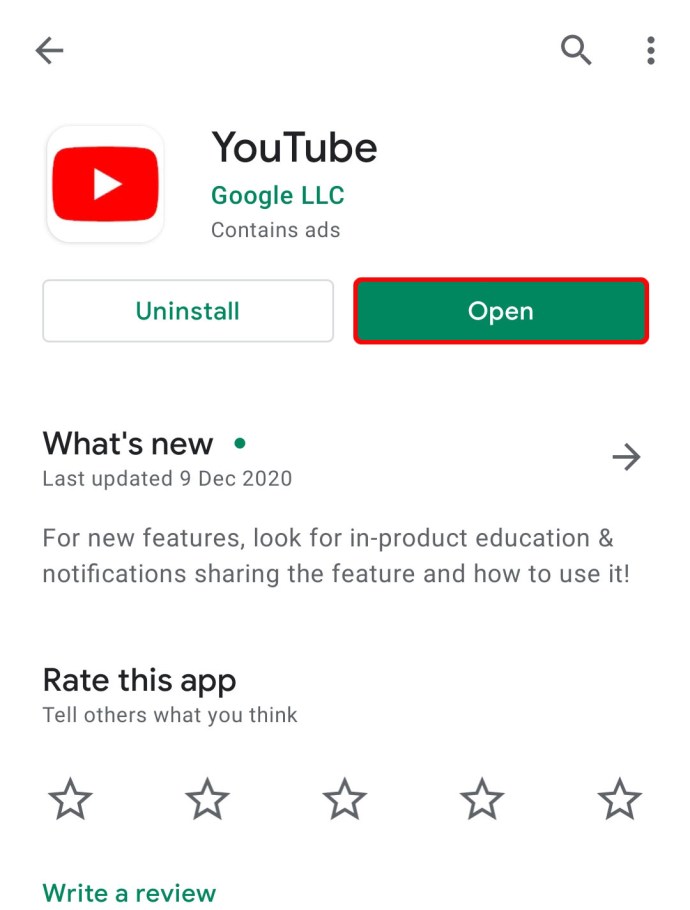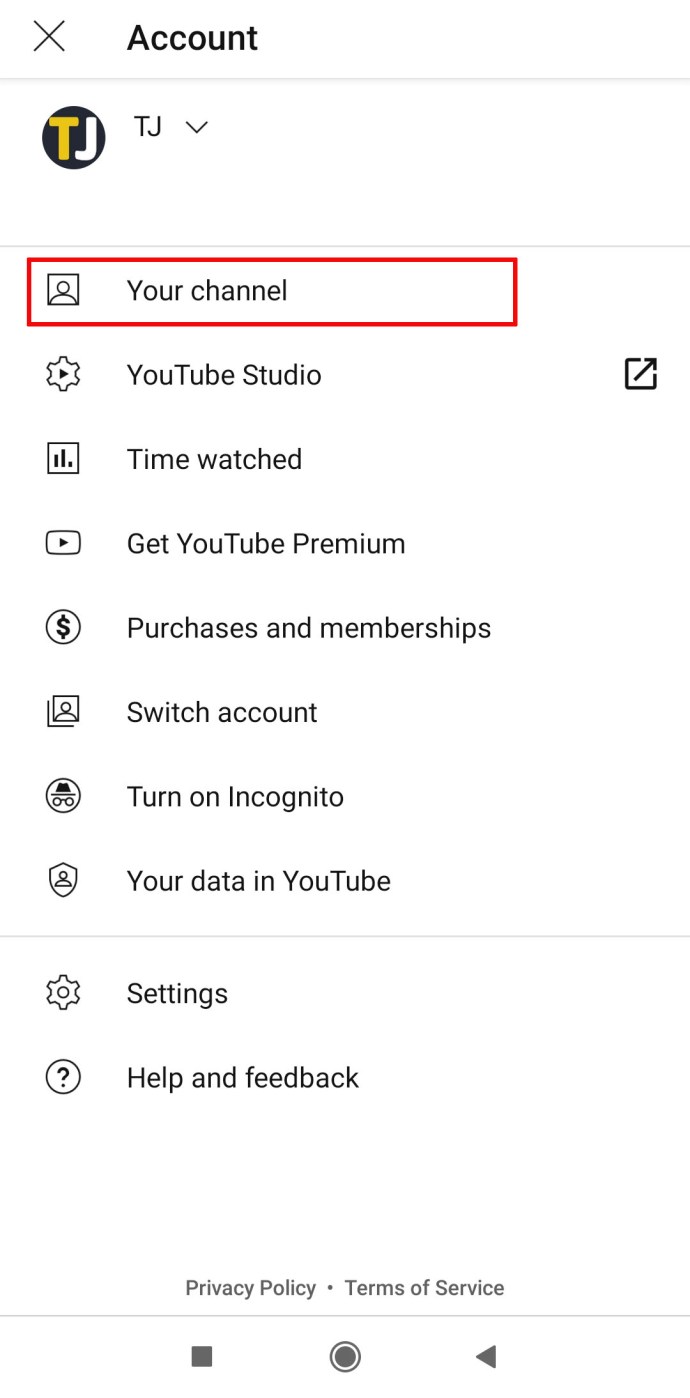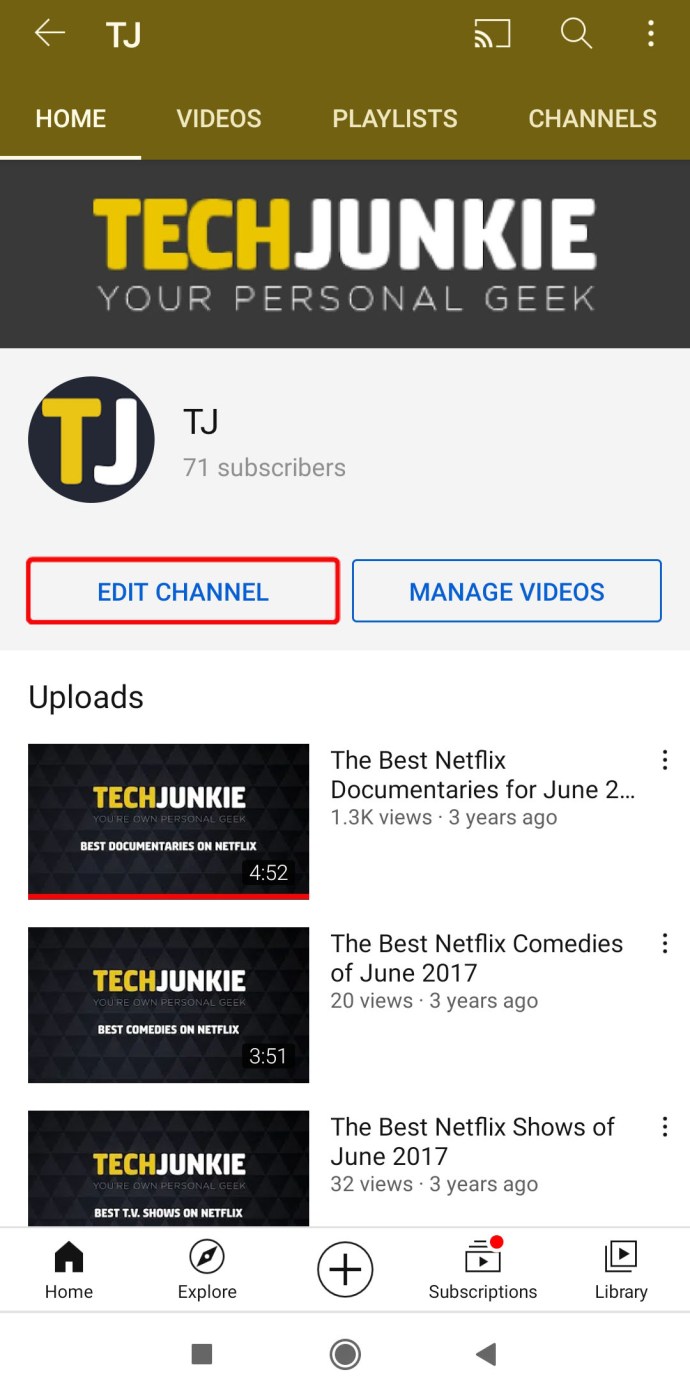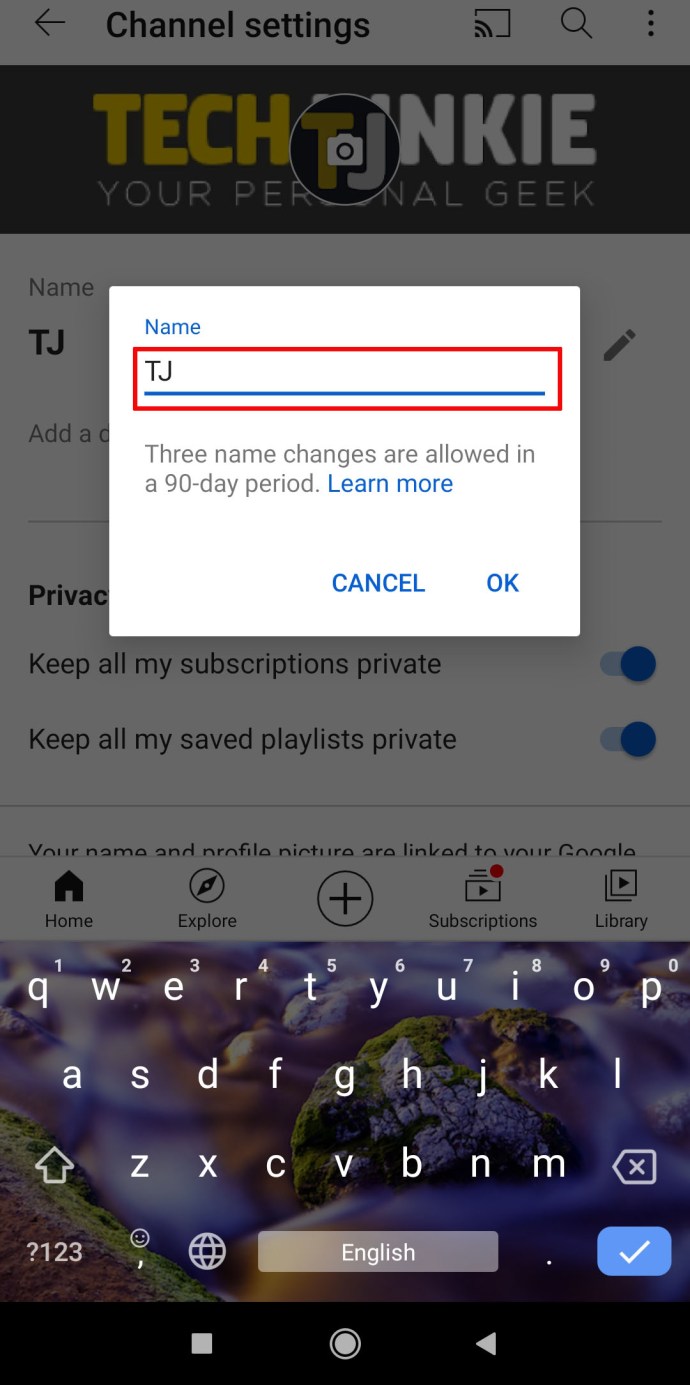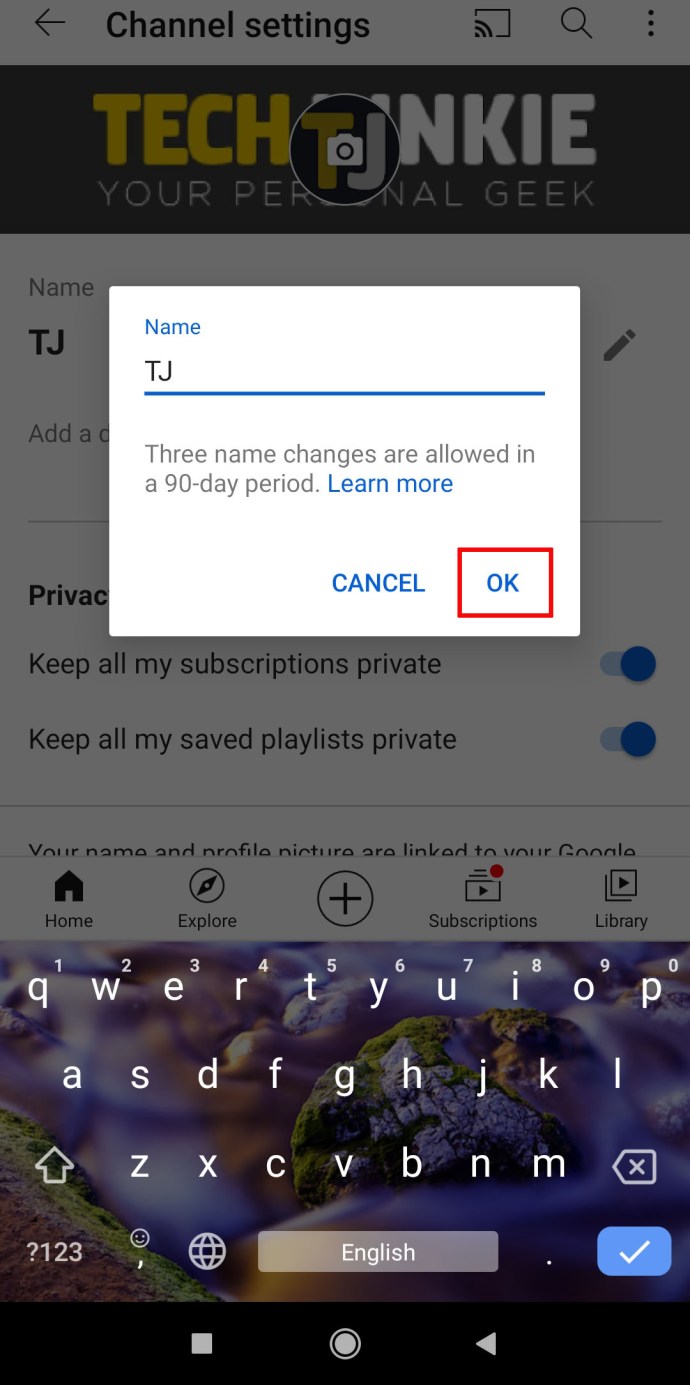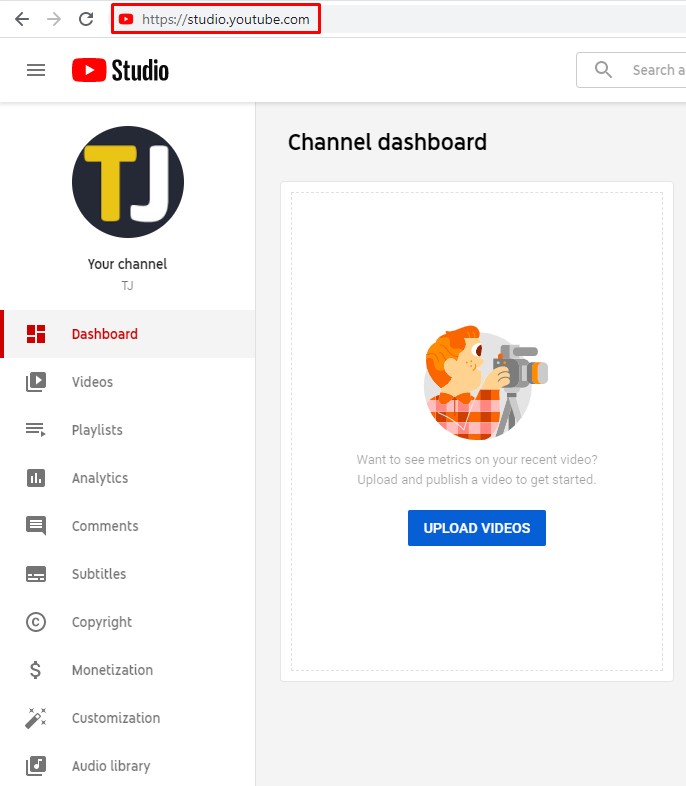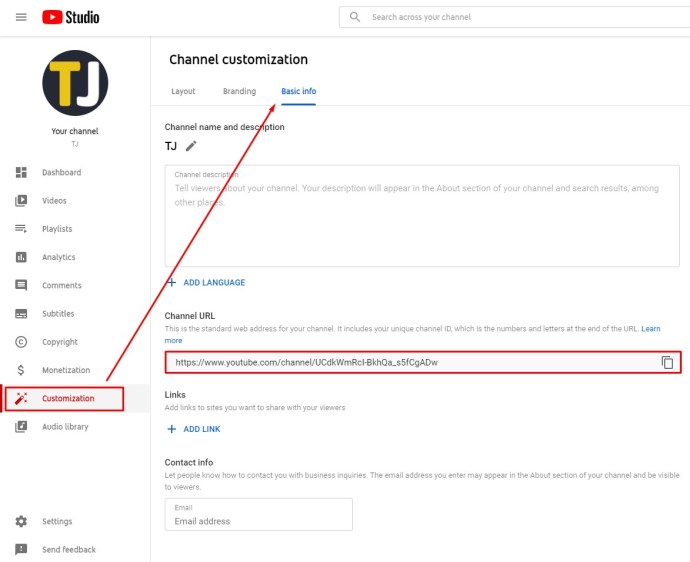So ändern Sie den Namen eines YouTube-Kanals
Hat Ihr YouTube-Kanal den gleichen Namen, den er seit Jahren trägt, und Sie scheinen nie die Zeit zu finden, ihn zu ändern? Lesen Sie in diesem Fall weiter, um zu sehen, wie einfach es ist, den Namen Ihres YouTube-Kanals, die Kanal-URL oder die grundlegenden Informationen Ihres Kanals zu ändern.
In diesem Artikel erfahren Sie nicht nur mehr darüber, wie Sie den Namen Ihres YouTube-Kanals ändern, sondern auch, wie Sie dies auf verschiedenen Geräten tun können.
So ändern Sie den Namen eines YouTube-Kanals
Wenn Sie Ihren YouTube-Kanalnamen ändern möchten, müssen Sie ihn auch in Ihrem Google-Konto ändern. Da beide verbunden sind, gibt es keine Möglichkeit, einen Namen zu ändern, ohne den anderen gleichzeitig zu ändern. So können Sie es tun:
- Öffne deinen Webbrowser und melde dich bei deinem YouTube Studio-Konto an.
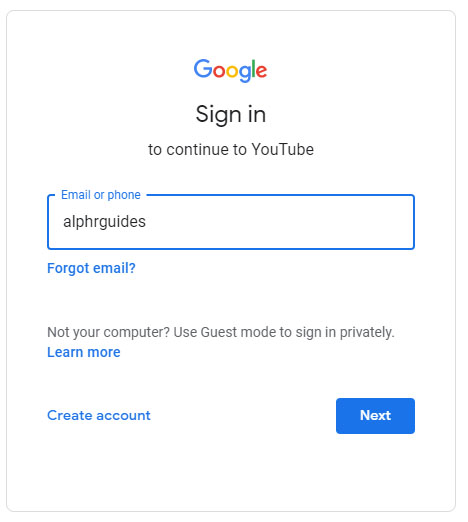
- Wählen Sie im Menü auf der linken Seite „Anpassung“ und „Grundlegende Informationen“.
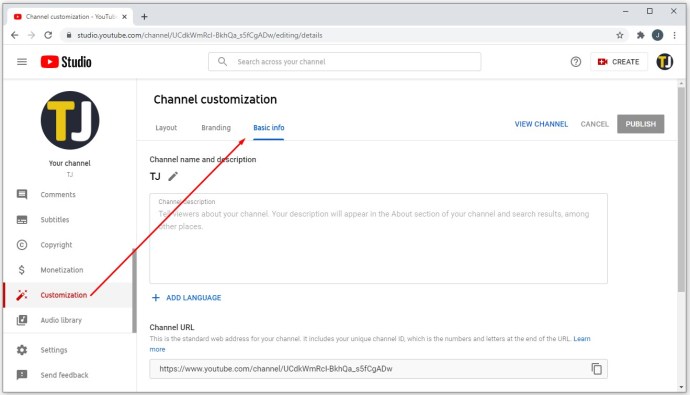
- Tippen Sie auf „Bearbeiten“, um den neuen Namen Ihres Kanals zu schreiben.
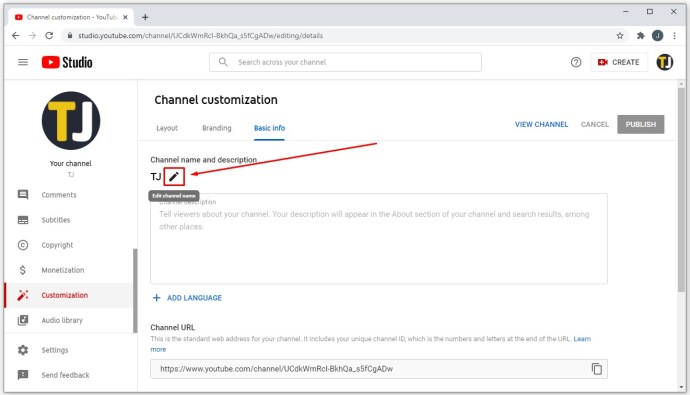
- Tippen Sie auf „Veröffentlichen“.
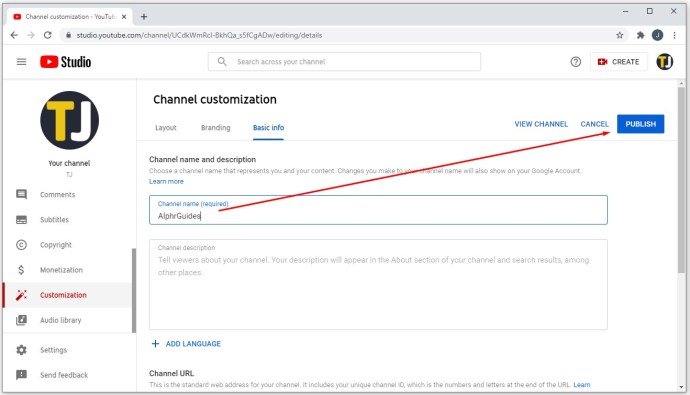
Damit ein Google-Konto einen anderen Namen hat als ein YouTube-Kanal, musst du ein Brand-Konto erstellen und es mit deinem Kanal verknüpfen. Bei einem Brand-Konto müssen die Kontonamen nicht übereinstimmen, sodass Sie sie beliebig oft ändern können.
So ändern Sie einen YouTube-Kanalnamen unter Windows, Mac und Chromebook
So ändern Sie den Namen Ihres YouTube-Kanals unter Windows, Mac oder Chromebook:
- Öffne deinen Webbrowser und melde dich bei deinem YouTube Studio-Konto an.
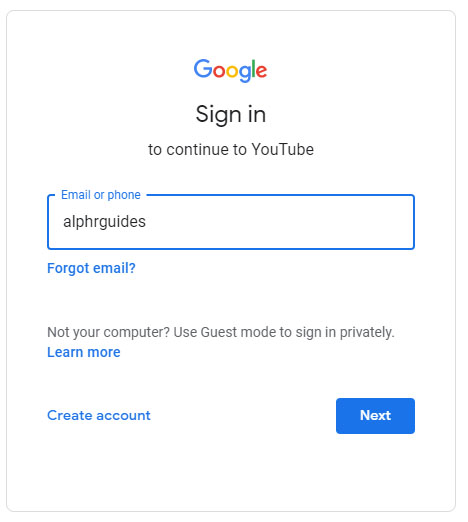
- Wählen Sie im Menü auf der linken Seite „Anpassung“ und „Grundlegende Informationen“.
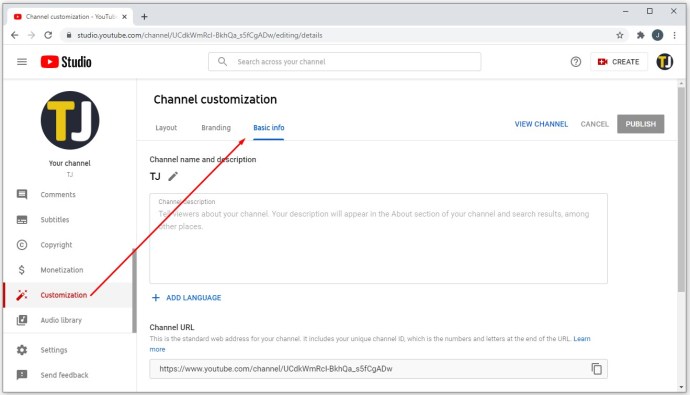
- Tippen Sie auf „Bearbeiten“, um den neuen Namen Ihres Kanals zu schreiben.
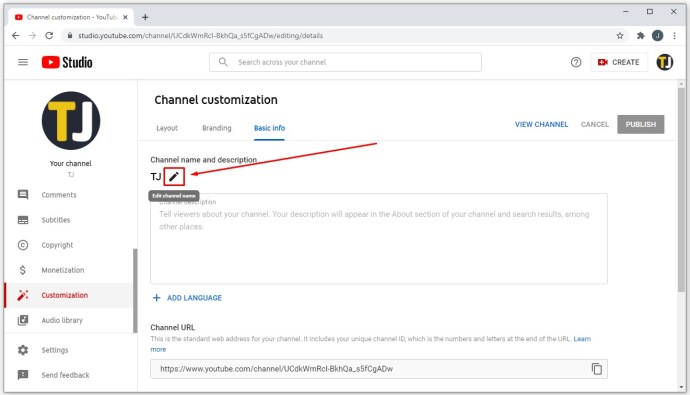
- Tippen Sie auf „Veröffentlichen“.
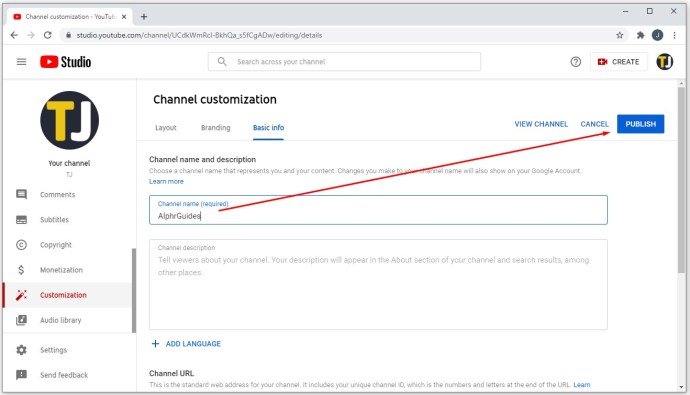
Denken Sie daran, dass Sie Ihren Namen innerhalb von 90 Tagen nur dreimal ändern können. Sobald Sie es in Ihrem Google-Konto bearbeiten, ändert es sich auch in Ihrer E-Mail, Ihrem YouTube-Kanal, Google Drive und anderen Google-Diensten.
So ändern Sie einen YouTube-Kanalnamen auf dem iPad
Einige Kanalmanager verwenden gerne die YouTube App auf ihren iPads, um die Qualität ihrer Videos zu testen und ihre Profile zu verwalten. Wenn Sie einer sind und Ihren YouTube-Kanalnamen mit dem iPad ändern möchten, gehen Sie wie folgt vor:
- Öffnen Sie die YouTube-App.
- Klicke auf dein Profilfoto und wähle „Dein Kanal“.
- Klicken Sie oben rechts auf Ihrer Profilseite auf „Einstellungen“.
- Tippen Sie auf das Bearbeitungssymbol neben Ihrem Namen.
- Aktualisieren Sie Ihren Namen und tippen Sie auf das Häkchen-Symbol, wenn Sie fertig sind.
So ändern Sie einen YouTube-Kanalnamen auf dem iPhone
Da die meisten YouTube-Nutzer Videos auf ihren Telefonen ansehen, hat YouTube Funktionen in der App erstellt, um sicherzustellen, dass Kanalmanager Kanalinformationen mit nur wenigen Fingertipps bearbeiten können. Wenn Sie Ihren YouTube-Kanalnamen mit dem iPhone ändern möchten, gehen Sie wie folgt vor:
- Öffnen Sie die YouTube-App.
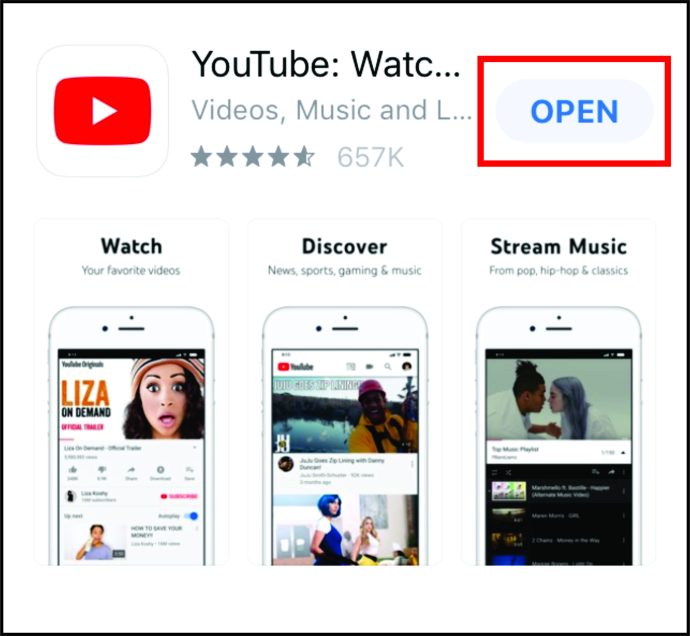
- Klicke auf dein Profilfoto und wähle „Dein Kanal“.
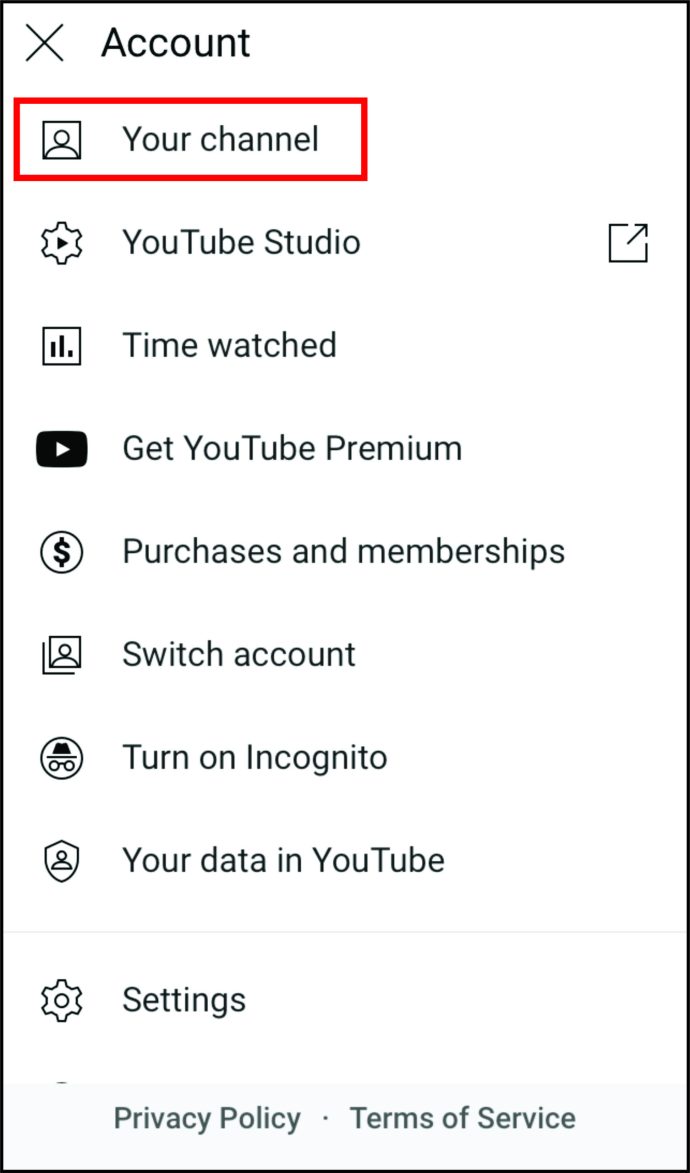
- Tippen Sie auf das Bearbeitungssymbol neben Ihrem Namen.
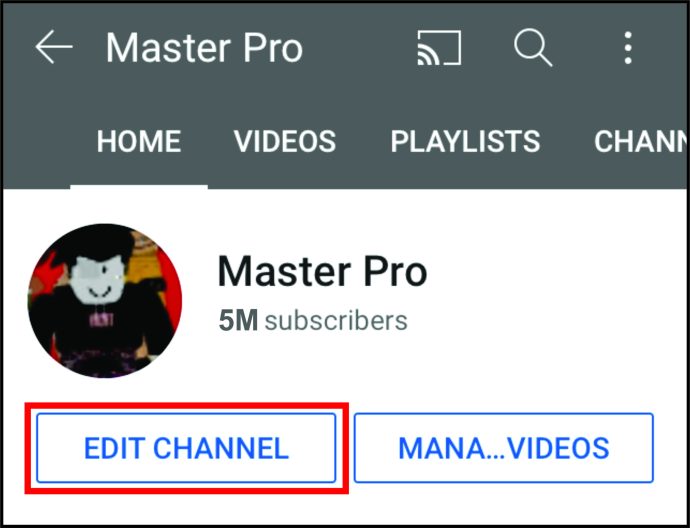
- Aktualisieren Sie Ihren Namen und tippen Sie auf das Häkchen-Symbol, wenn Sie fertig sind.
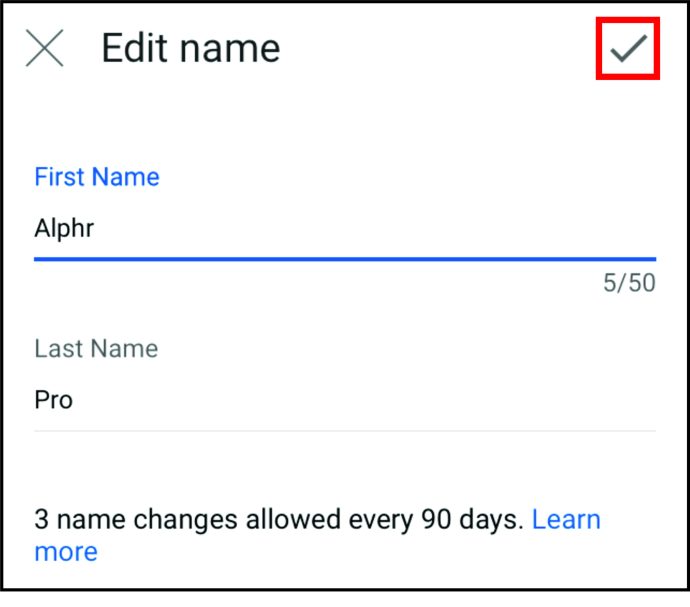
So ändern Sie einen YouTube-Kanalnamen auf Android
Wenn Sie Ihren Namen auf YouTube ändern möchten, müssen Sie auch Ihren Namen im Google-Konto ändern. Es ist ein einfacher und unkomplizierter Prozess. Um es auf einem Android-Gerät zu ändern, müssen Sie Folgendes tun:
- Öffne deine mobile YouTube-App.
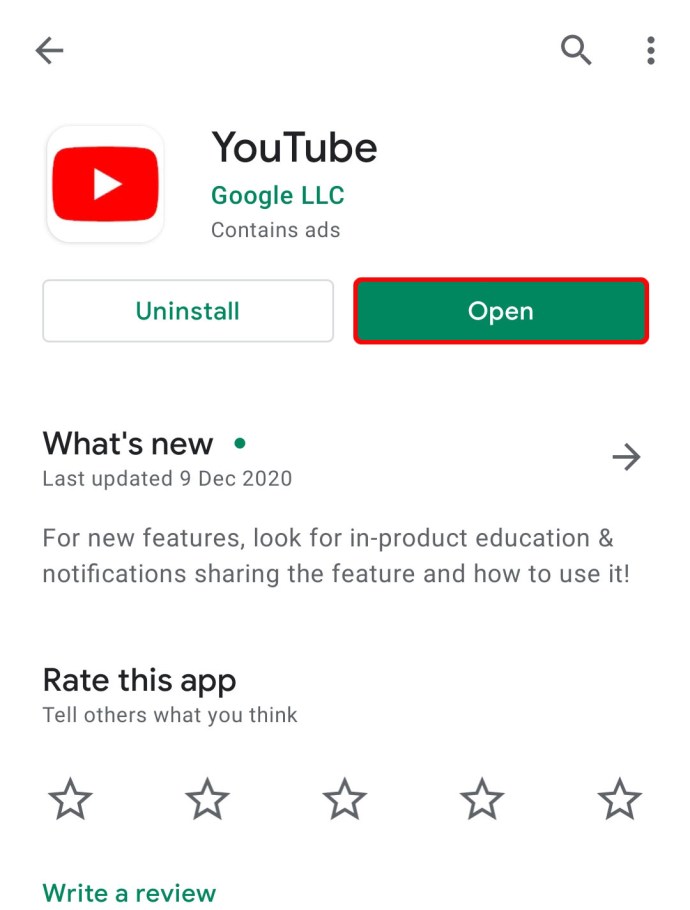
- Klicke auf das Profilbild deines Kanals und wähle „Dein Kanal“.
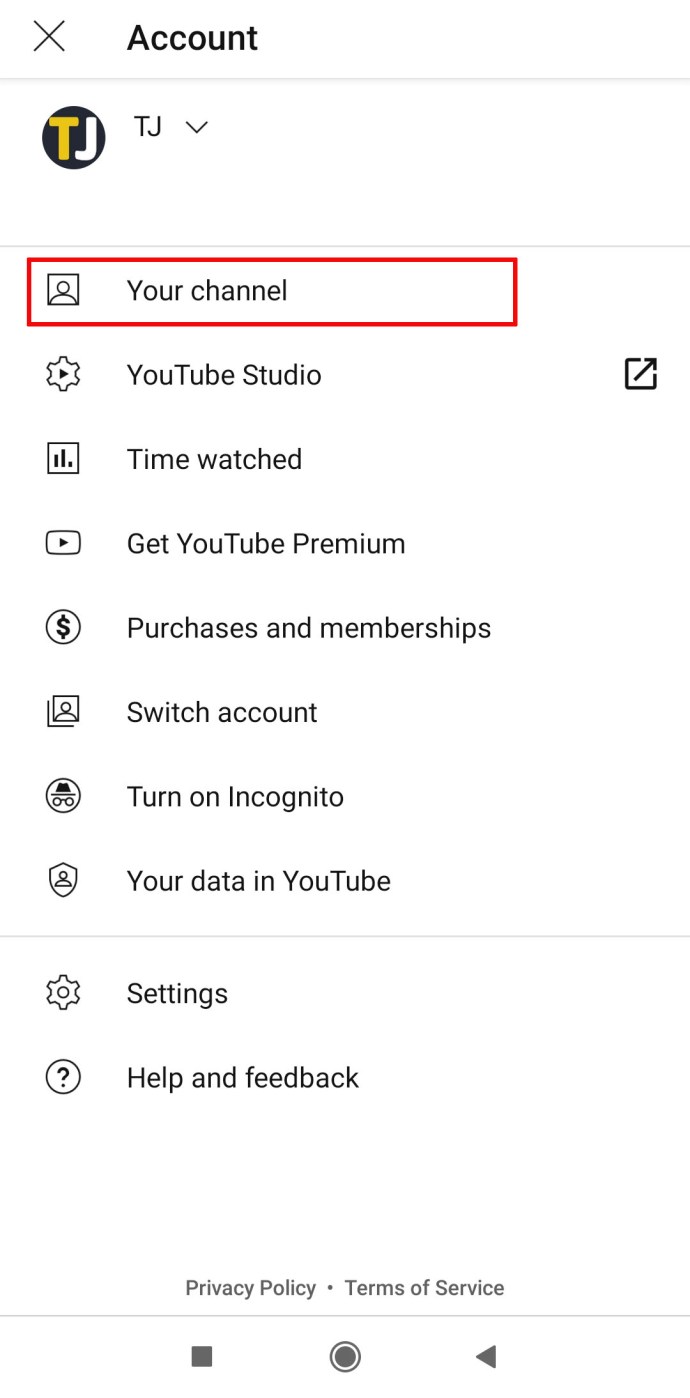
- Klicken Sie auf "Kanal bearbeiten".
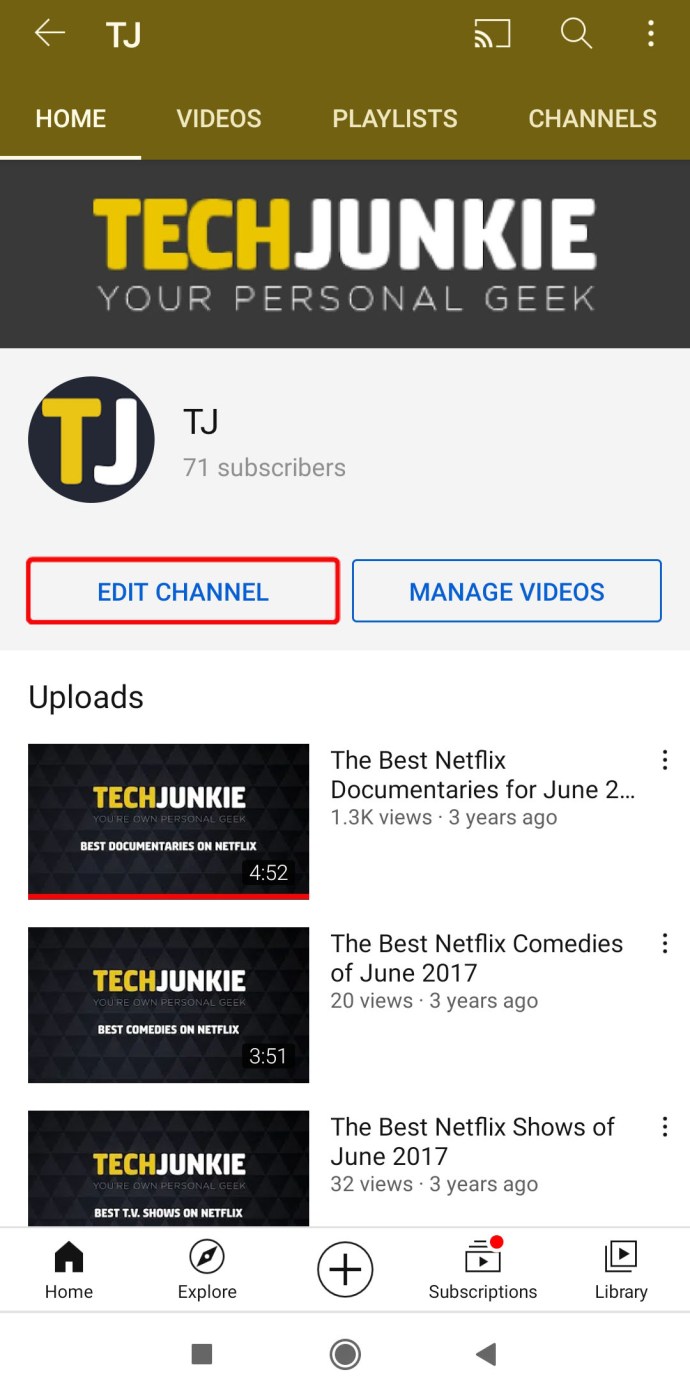
- Klicken Sie auf „Bearbeiten“, um den Namen Ihres Kontos zu ändern.
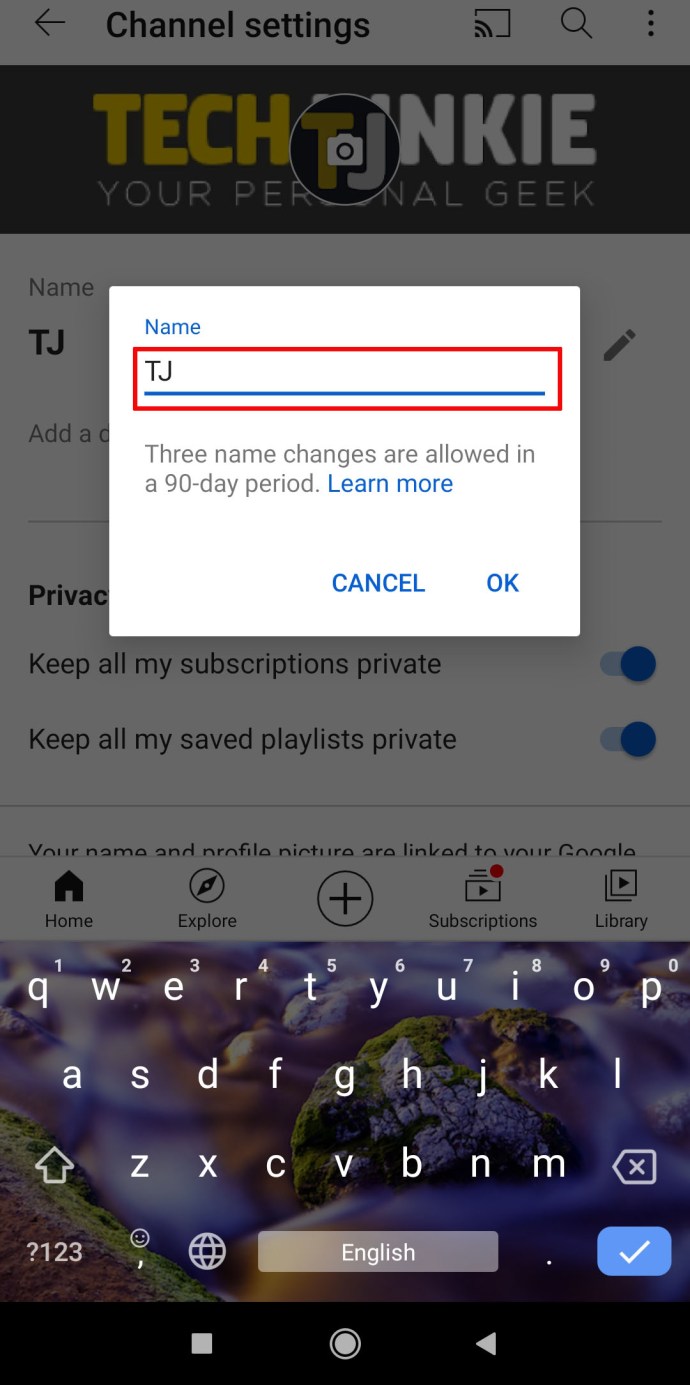
- Wenn Sie die Eingabe beendet haben, klicken Sie auf "OK".
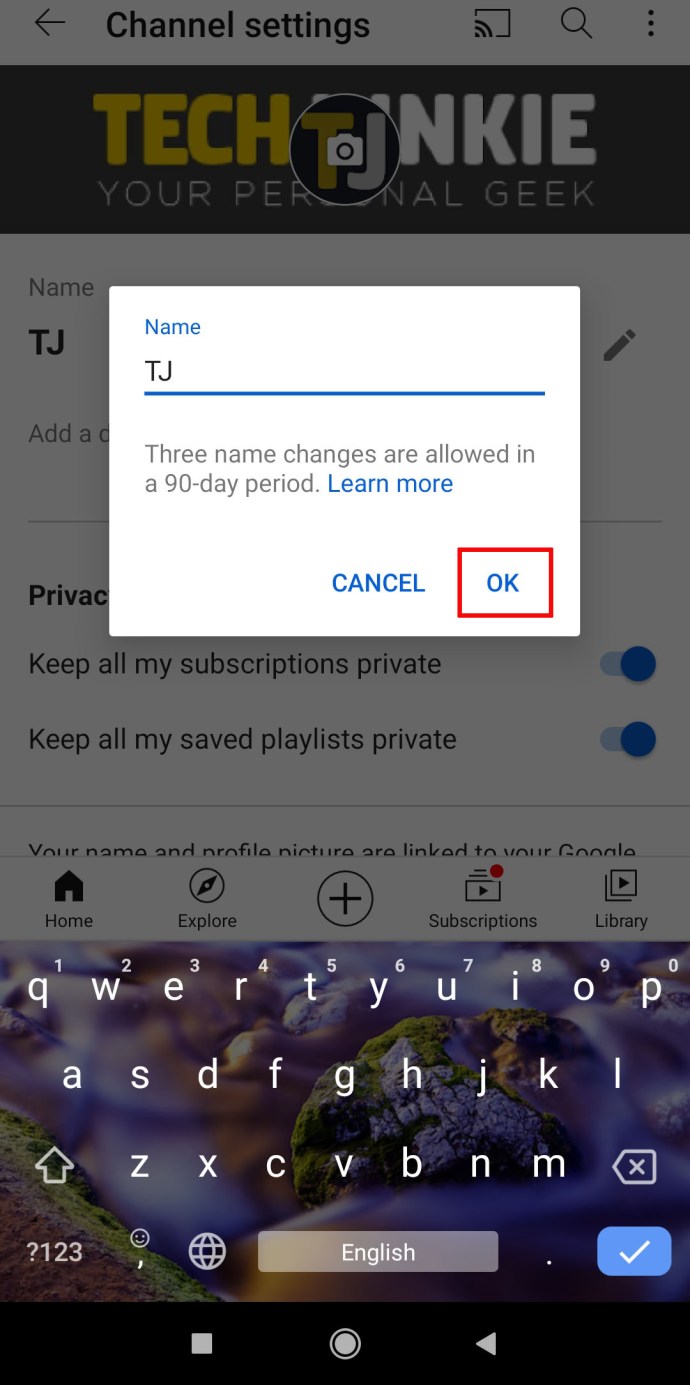
So ändern Sie eine YouTube-Kanal-URL
Du kannst die URL deines Kanals mit YouTube Studio in wenigen einfachen Schritten ändern:
- Öffne YouTube Studio.
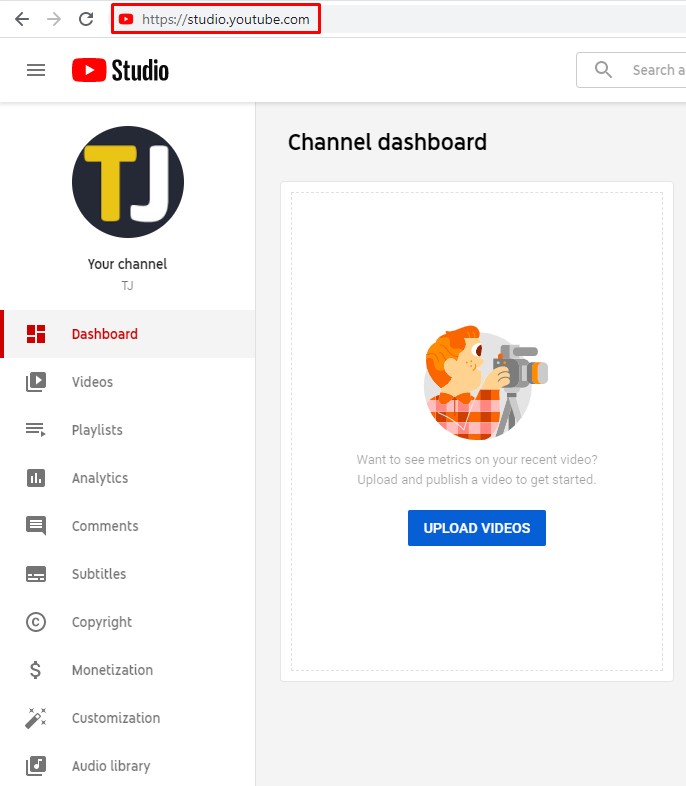
- Klicken Sie im linken Menü auf „Anpassung“ und „Grundlegende Informationen“. Sie sehen Ihre aktuelle URL.
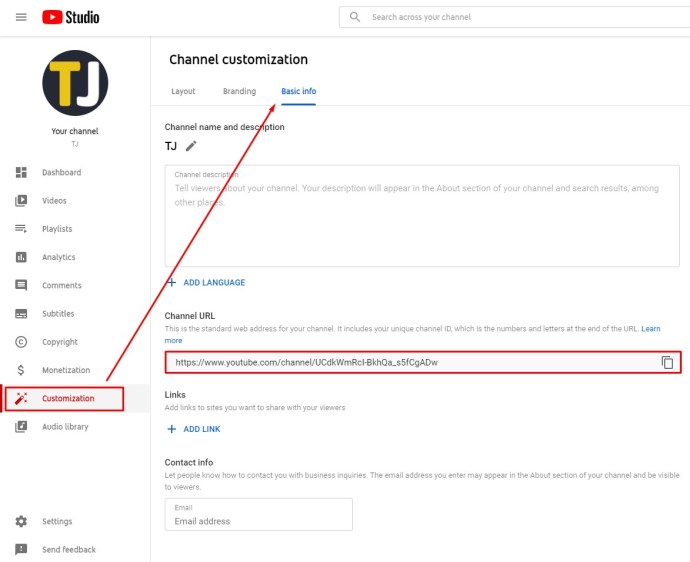
- Geben Sie einen neuen ein.
In diesem Menü findest du unter der URL deines Kontos die Option "Eine benutzerdefinierte URL für deinen Kanal festlegen". Hier können Sie eine bestimmte URL mit allen Arten von Zeichen oder Kombinationen aus Groß- und Kleinbuchstaben hinzufügen. Ihr Profil muss jedoch über eine Genehmigung für eine benutzerdefinierte URL verfügen. Um dafür in Frage zu kommen, müssen Sie:
- Habe mehr als 100 Abonnenten.
- Laden Sie sowohl ein Bannerfoto als auch ein Profilbild hoch.
- Lass deinen Kanal mindestens 30 Tage lang aktiv sein.
Sobald Sie berechtigt sind, erhalten Sie eine E-Mail, um Sie über neue Einstellungen zu informieren, die gerade verfügbar sind.
So ändern Sie einen YouTube-Kanalnamen vor 90 Tagen
Sie können Ihren YouTube-Kanalnamen dreimal während eines Zeitraums von 90 Jahren und danach nur noch einmal alle 90 Tage ändern. Aufgrund strenger Regeln für Namensänderungen können Sie diese nicht zu oft ändern, da dies andere Benutzer und Zuschauer verwirren würde.
Diese Richtlinie lässt jedem Nutzer genügend Raum, seine Meinung zu ändern und den richtigen Namen für seinen Kanal zu finden. Die Einschränkung lässt jedoch alle zweimal nachdenken, bevor sie den Namen ihres Kanals zu häufig ändern, da sie ihn nicht jeden Tag in einen neuen ändern können.
Zusätzliche FAQs
Wie erstelle ich einen YouTube-Kanalnamen?
Wenn Sie sich entscheiden, einen YouTube-Kanal zu erstellen, um Videos hochzuladen und mit Ihren Zuschauern zu kommunizieren, ist einer der wichtigsten Aspekte Ihres Kontos Ihr Kanalname und Ihre URL. Bevor Sie sich für einen Namen entscheiden, müssen Sie sich entscheiden, ob Sie einen persönlichen oder einen geschäftlichen Kanal erstellen, da dies bestimmt, wie oft Sie ihn ändern können.
Wenn Sie sich für einen Namen in einem persönlichen Kanal entscheiden, wird dieser Teil Ihres Google-Kontos und Ihres YouTube-Kanalnamens. Das würde die Sache erschweren, wenn Sie sich entscheiden, es erneut zu ändern, da Sie erneut ein neues Google-Konto erstellen und dann einen Kanal öffnen müssten.
Wenn Sie sich dagegen entscheiden, ein Brand-Konto zu erstellen, können Sie einen anderen Namen für den Kanal verwenden, während das Google-Konto unabhängig von der Anzahl der Änderungen, die Sie an Ihrem Namen vornehmen, gleich bleibt.
So erstellen Sie ein Brand-Konto auf YouTube
Die Verwendung eines Brand-Kontos ist ein sehr einfacher Vorgang. So geht's:
• Öffnen Sie YouTube auf Ihrem Computer oder einer mobilen Website.
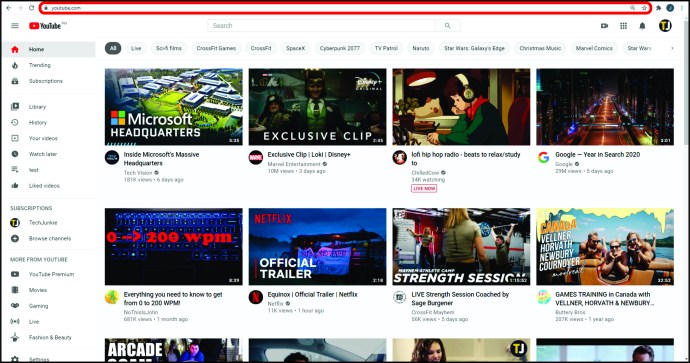
• Gehen Sie zu Ihrer Kanalliste.
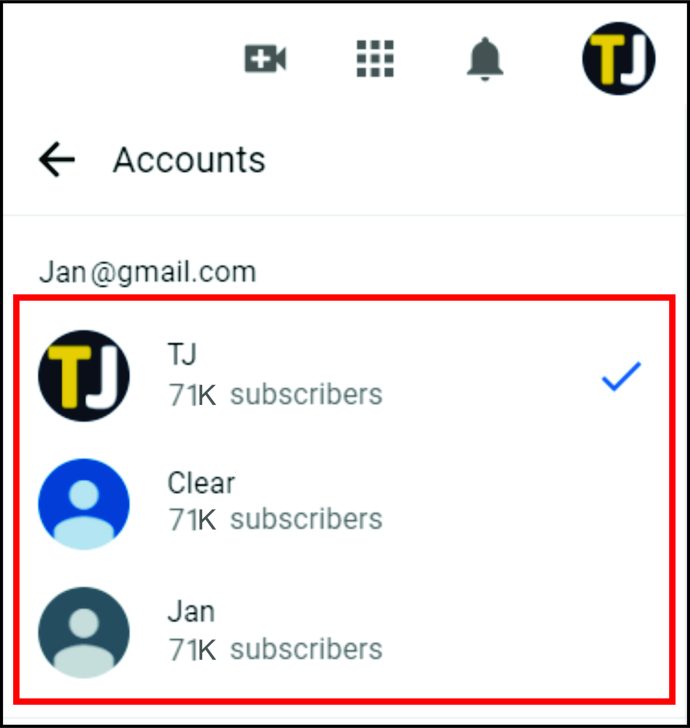
• Prüfen Sie, ob Sie bereits ein Brand-Konto haben. Erstellen Sie dann einen neuen Kanal, indem Sie auf "Neuen Kanal erstellen" tippen.
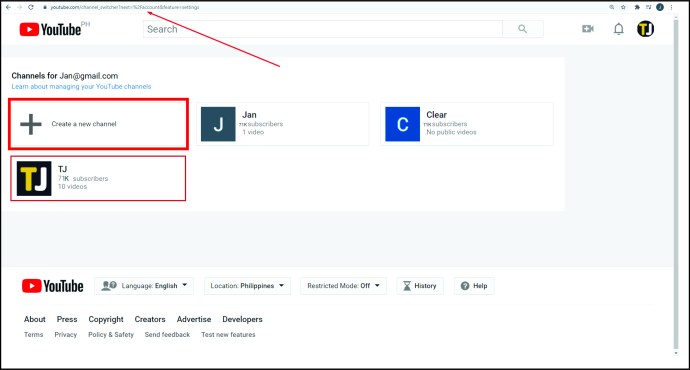
• Schreiben Sie die Details zum Namen und Konto Ihres Kanals.
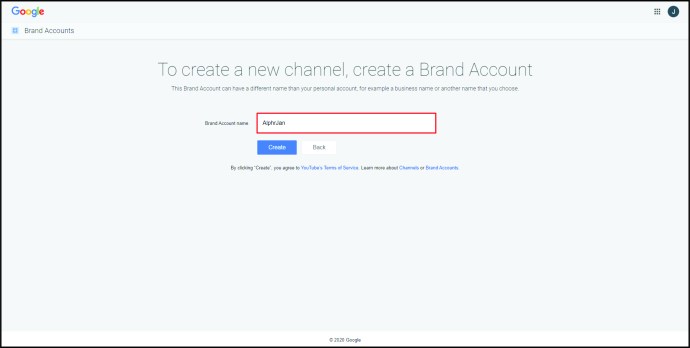
• Wählen Sie „Erstellen“, um schließlich ein neues Brand-Konto zu erstellen.
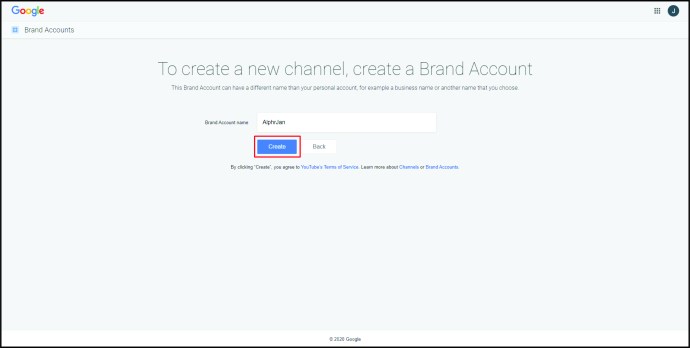
Die Vorteile eines Brand-Kontos sind zahlreich. Es ist praktischer als ein privater Kanal, da Sie auf YouTube einen anderen Namen haben können als in Ihrem Google-Konto. Ein weiterer Vorteil besteht darin, dass ein Team von Personen den Kanal einfach verwalten kann, wenn ihre Konten verbunden werden. Außerdem können Sie Ihre private E-Mail und Ihr Konto vom geschäftlichen trennen.
Kann ich meinen YouTube-Namen ändern, ohne meinen Google-Namen zu ändern?
Wenn Sie ein Brand-Konto haben, können Sie Änderungen an Ihrem YouTube-Kanal vornehmen, ohne dass dies Auswirkungen auf Ihr Google-Konto hat. Aus diesem Grund ist die Einrichtung eines Brand-Kontos eine der besten Entscheidungen, die Sie treffen können, wenn Sie ein Profi sind oder es werden möchten. Denken Sie daran, dass es unmöglich ist, einen Namen zu ändern, ohne den anderen zu beeinflussen, wenn Sie ein reguläres Konto haben, das mit Google verknüpft ist. Wenn Ihr Unternehmen wächst, kann dies zu einem Problem werden.
Wie bearbeite ich einen YouTube-Kanalnamen?
Wenn Sie Ihren Namen auf YouTube bearbeiten müssen, müssen Sie Ihren Namen auch im verbundenen Google-Konto bearbeiten. In der mobilen YouTube-App ist dies ein einfacher und unkomplizierter Vorgang. Gehen Sie wie folgt vor:
• Öffnen Sie Ihre mobile YouTube-App.
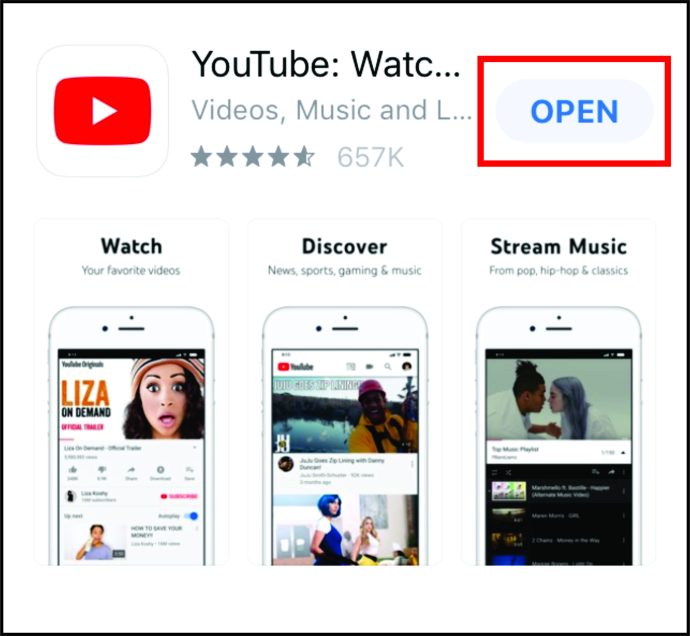
• Klicken Sie auf das Profilfoto Ihres Kanals und wählen Sie „Ihr Kanal“.
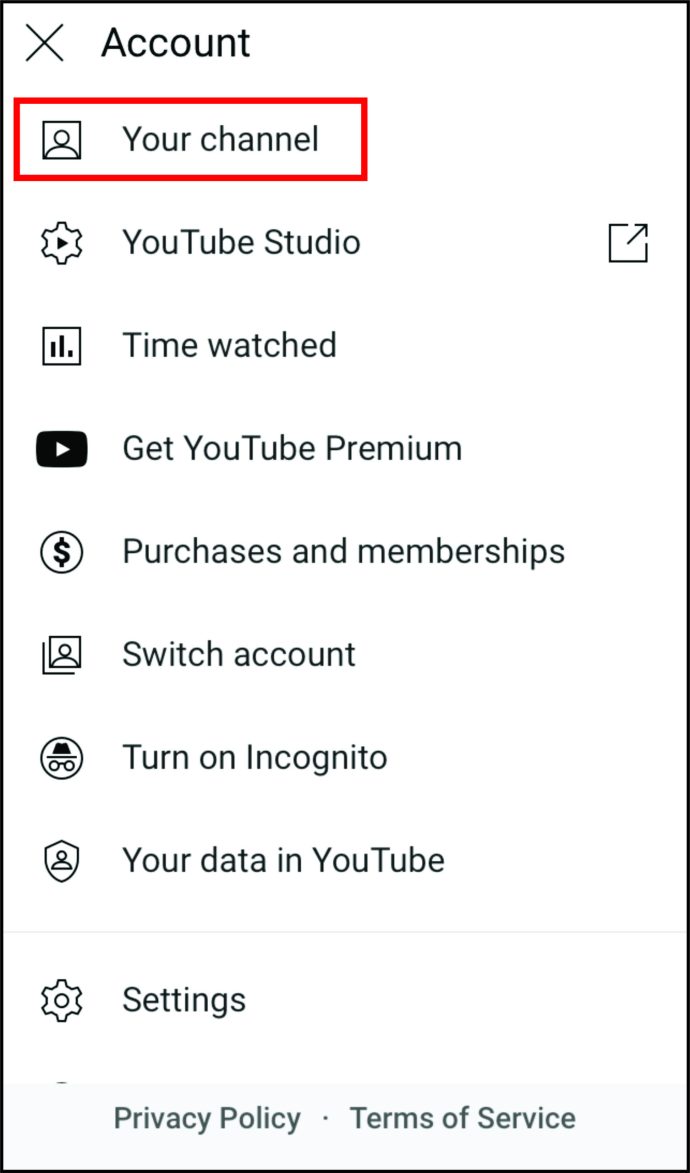
• Klicken Sie auf „Bearbeiten“, um den Namen Ihres Kontos zu ändern oder zu bearbeiten.
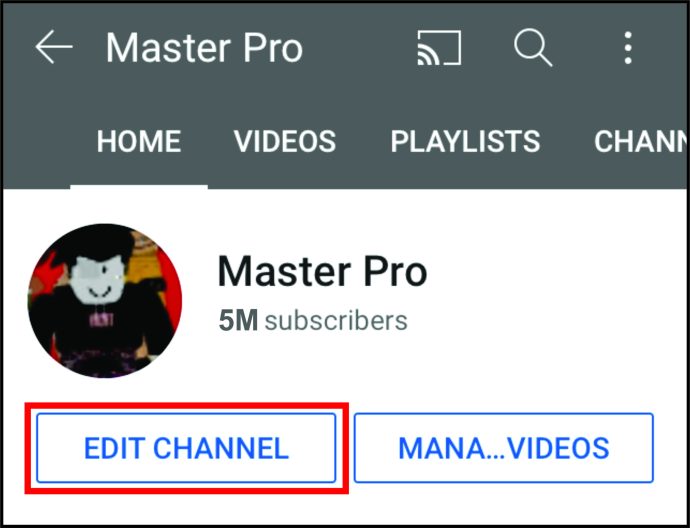
• Wenn Sie die Eingabe abgeschlossen haben, klicken Sie auf „Symbol überprüfen“.
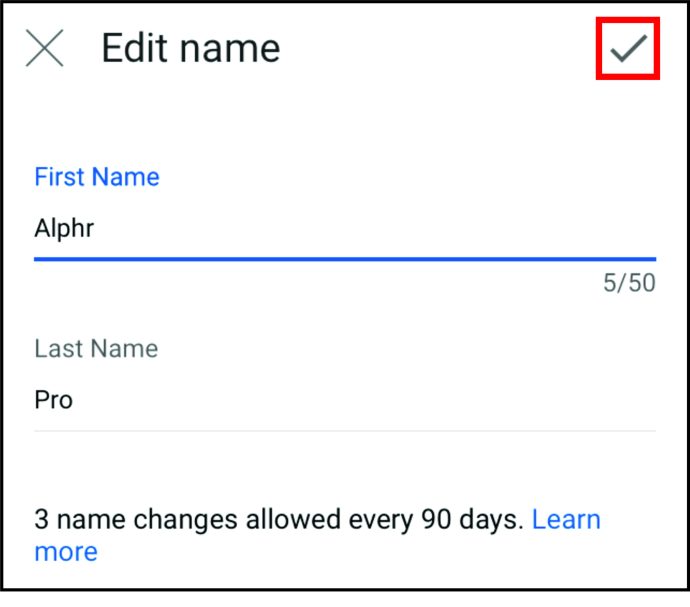
Warum kann ich meinen YouTube-Kanalnamen nicht ändern?
Wenn Sie versucht haben, Ihren Namen zu ändern, dies jedoch nicht möglich war, liegt dies wahrscheinlich daran, dass er innerhalb von 90 Tagen bereits dreimal geändert wurde. Jetzt müssen Sie weitere 90 Tage warten, um es erneut zu ändern. Treffen Sie keine vorschnellen Entscheidungen in Bezug auf Ihren YouTube-Kanalnamen, da Sie keinen uneingeschränkten Zugriff auf Ihren Profilnamen-Editor haben. Denken Sie über jede Idee nach, die Sie im Kopf haben, und verwenden Sie diejenige, die am besten funktioniert.
Vergiss außerdem nicht, dass deine Zuschauer über den Kanalnamen mit dir in Kontakt treten. Sollten Sie es alle paar Monate ändern, könnten die meisten von ihnen etwas verwirrt sein und sich abmelden.
Wie lange dauert es, einen YouTube-Kanalnamen zu ändern?
Je nachdem, wie oft du deinen Kanalnamen geändert hast, musst du möglicherweise bis zu drei Monate warten, bis du eine weitere Chance hast, deinen Namen zu ändern. Wenn du einen neuen Kanal hast, kannst du innerhalb von 90 Tagen drei Namensänderungen vornehmen. Wenn Sie bereits drei Änderungen vorgenommen haben, müssen Sie 90 Tage auf eine weitere Gelegenheit warten. Deshalb sollten Sie eine klare Vorstellung davon haben, was Sie als Namen verwenden möchten, und mit dem Aufbau Ihrer Marke beginnen.
Die Aktualisierung Ihres Profils ist wichtig
Dein Kanalname wird angezeigt, wenn jemand auf YouTube nach dir sucht oder deinen Kanal empfiehlt. Da dies die beste Möglichkeit für die Leute ist, Sie und Ihre Inhalte zu identifizieren, stellen Sie sicher, dass Sie bei Änderungen durchdacht sind.
Da Sie nun wissen, wie Sie den Namen Ihres YouTube-Kanals ändern können, können Sie Ihr Konto besser verwalten. Außerdem können Sie Brands-Konten erstellen, um verschiedene Interessen auszudrücken und mit dem neuen YouTube-Publikum zu interagieren.
Wie oft denkst du darüber nach, deinen Kanalnamen zu ändern? Haben Sie schon von Brand-Konten gehört?
Erzähl uns mehr in den Kommentaren unten.